如何加速 Windows 關機過程

你是否因為急著去別的地方而感到 Windows XP 關機時間過長而感到沮喪?如果這是你想要的情況
Windows 7/Vista 中有一個安全功能,即使用者存取控制 (UAC),這表示除非使用者明確接受提升權限的確認,否則進程將以受限模式啟動。例如,執行用於註冊 DLL/ActiveX 的 regsvr32.exe 命令,或開啟需要管理員權限的批次檔或腳本,都需要開啟提升權限的命令提示字元。提升權限的命令提示字元始終以管理員權限執行,因此使用者需要以完全管理員權限和許可狀態啟動命令提示字元。以下是幾種開啟提升權限命令提示字元的方法。
方法 1
導航到開始功能表>所有程式>附件,在這裡您將看到命令提示字元捷徑。
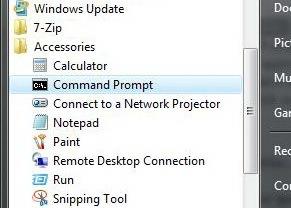
右鍵單擊命令提示字元並選擇以管理員身份執行。
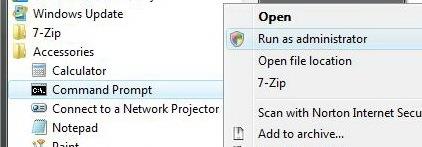
方法 2
轉到“開始”功能表。
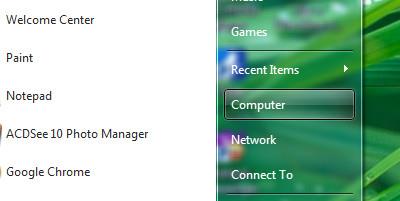
在搜尋選單中輸入 cmd
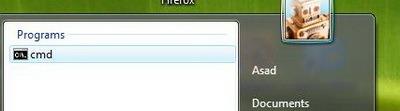
按下 Ctrl + SHIFT並點擊「開始」功能表上的 cmd 捷徑。 Ctrl -Shift-Enter 是觸發「以管理員身分執行」權限的常用鍵盤快速鍵。
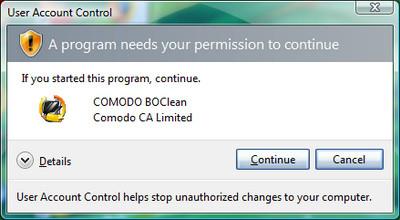
按下鍵盤上的Alt+C或按一下「繼續」以確認 UAC 提升警告提示,然後將開啟管理特權命令提示字元。
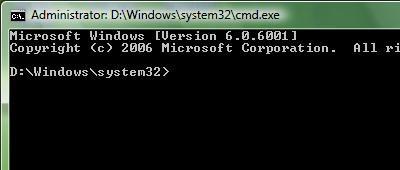
方法 3
為CMD.EXE建立一個新的桌面捷徑
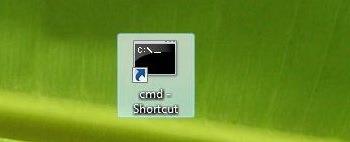
若要預設以管理員身分執行捷徑,請以滑鼠右鍵按一下在桌面上建立的命令提示字元捷徑,然後選擇「屬性」。
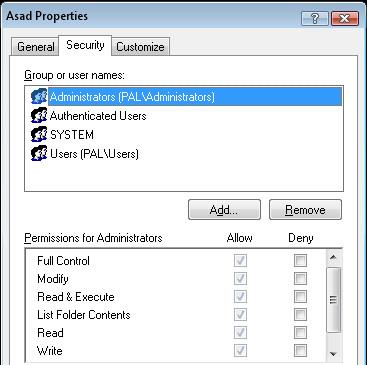
在快捷方式標籤中,按一下進階。
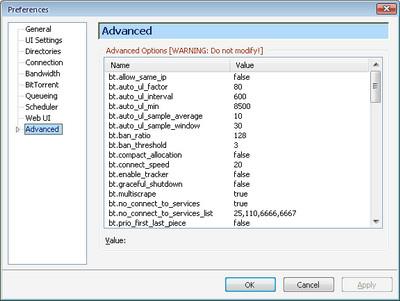
勾選「以管理員身份執行」選項。點選「確定」,再點選「確定」。現在,每次雙擊捷徑時,命令提示字元視窗都會開啟提升權限的命令提示字元視窗。
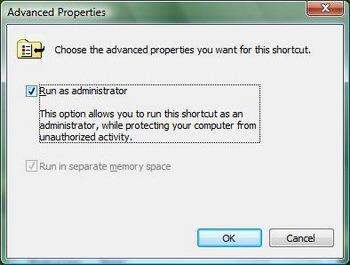
有任何問題、建議或意見嗎?歡迎留言。
你是否因為急著去別的地方而感到 Windows XP 關機時間過長而感到沮喪?如果這是你想要的情況
您是否在使用登錄編輯器時重複存取同一個登錄項,現在想將其轉移到另一台電腦?在 Windows 中
Windows 7 確實有很多改進,大多數人都會同意這一點。但並非所有功能都得到了改進,它並非整個作業系統都是從
探索 ooVoo:適用於 Windows、Mac、Android 和 iOS 的跨平台通訊工具,用於語音通話、視訊通話和即時訊息。
之前我們介紹了為圖片添加邊框的技巧。在本教程中,我們將學習如何為邊框添加更多細節,例如添加有趣且
想知道你的 USB 或外接硬碟傳輸資料的準確速率嗎? SpeedOut 是一款簡單的程序,可以用來尋找
Battery Bar 是一款適用於 Windows 的免費工具,它位於工作列上,使用獨特的演算法即時監控筆記型電腦的電池電量。許多電池
如果你經常改變螢幕分辨率,你肯定會注意到圖標會混亂,你必須手動重新排列它們。
了解什麼是反惡意軟體服務執行檔、它如何保護您的 Windows PC,以及為什麼它有時會佔用高 CPU 資源。
如何備份 Photoshop 文件預設



![如何在 Photoshop 中為圖片新增邊緣 [教學] 如何在 Photoshop 中為圖片新增邊緣 [教學]](https://tips.webtech360.com/resources8/r252/image-4440-0829093900681.jpg)



